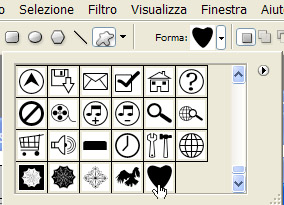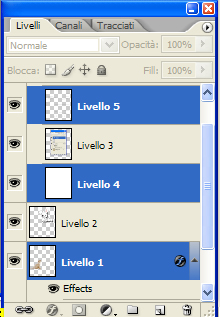Per lavorare con i livelli potete selezionarne anche più di uno. Per alcune operazioni, come pitturare ed effettuare regolazioni di colore e tonalità, potete lavorare su un solo livello alla volta. ...
Con le opzioni disponibili potete visualizzare le immagini sull' intero schermo. Potete mostrare o nascondere la barra dei menu, la barra del titolo e le barre di scorrimento. ...
La modalità modifica di uno strumento testo è attivata facendo clic in un' immagine con lo strumento stesso. Con lo strumento in modalità modifica, potete immettere e modificare i caratteri, oltre ad eseguire altri comandi da vari menu; tuttavia alcune operazioni richiedono che vengano dapprima confermate le modifiche sul livello di testo. ...
Potete passare facilmente da Photoshop a ImageReady (o viceversa) e usare le funzioni di entrambe le applicazioni. La possibilità di passare da un'applicazione all'altra consente di sfruttare i set di funzioni di entrambe le applicazioni e semplificare il flusso di lavoro....
Quando selezionate un tracciato o un suo segmento appaiono tutti i punti di ancoraggio della parte selezionata compresi, nel caso di segmenti curvi, le linee e i punti di direzione. I punti di direzione appaiono come cerchi pieni, i punti di ancoraggio selezionati come quadratini pieni e i punti di ancoraggio non selezionati come quadratini vuoti. ...
Lo strumento sfumatura e lo strumento secchiello....
Pennello correttivo, toppa, sostituzione colore, cosa consentono di fare......
Le sezioni create con lo strumento sezione sono dette sezioni utente, quelle create da un livello, sezioni basate su livelli. Potete creare sezioni utente con lo strumento sezione, dalle guide e, in ImageReady, da una selezione. ...